På Kinsta kan varje webbplats ha 1 Standard-iscensättningsmiljö och upp till 5 Premium-iscensättningsmiljöer. Iscensättningsmiljöer låter dig testa plugins, teman eller kodändringar utan att påverka live-webbplatsen.
Kinsta erbjuder möjligheten att omvandla din iscensättningsmiljö till din livemiljö om du är nöjd med de ändringar som du har gjort och vill att de ska tillämpas på din live-webbplats. Och tack vare Selective Push-funktionen får du en finkalibrerad kontroll över vad du ska omvandla till live.
Omvandlingen från iscensättning till live gjorde tidigare att iscensättningsmiljön skrev över live-webbplatsen helt och hållet. Tack vare Selective Push kan du numera välja vad du vill flytta från din iscensättningsmiljö till din live-webbplats. Du kan exempelvis omvandla:
- endast dina filer,
- endast din databas,
- eller båda.
Omvandling från iscensättning till live kan göras med endast några få klick, men läs gärna informationen nedan innan du fortsätter. Den innehåller viktig information om processen.
Viktig information
- Vi rekommenderar att du använder Omvandla till Live-funktionen med försiktighet, initierar den under tider med låg trafik och att du har en utvecklare till hands för säkerhets skull. Om du behöver hjälp av en utvecklare finns det flera ställen där du kan anlita en sådan.
- Vi skapar en säkerhetskopia automatiskt, så att du kan återgå om det krävs. OBS: Sysslar din live-webbplats med e-handel? Är den en annan typ av dynamisk och snabbt föränderlig webbplats? Då kan data gå förlorad mellan tiden för omvandlingen tills säkerhetskopian återställs.
- Miljöinställningar (omdirigeringar, geolokalisering, PHP- och Nginx-konfiguration osv.) ingår i omvandlingen (även om du endast har markerat filer eller databas) och skriver över live-webbplatsens miljöinställningar.
- När omvandlingen är klar, ska du rensa inbyggd cache i ditt tema eller dina plugins, rensa din webbläsares cache, och testa din webbplats så att allt fungerar som det ska.
- När du omvandlar din databas blir din iscensättningsdomän automatiskt ersatt av domänen för din live-webbplats, om du markerar Kör Sök & Ersätt-alternativet.
- Om du väljer filer så skickas alla filer, inklusive plugins, teman och filer in i wp-content/uploads.
- Alla hårdkodade webbadresser i ditt tema eller din plugin-kod måste uppdateras till webbadressen som leder till live-webbplatsen.
- Om lösenordsskydd (.htpasswd) är aktivt i din iscensättningsmiljö, kommer detta inte att överföras till livemiljön. Om du behöver konfigurera detta på din live-webbplats måste du aktivera det på live-webbplatsen.
- Dubbelkolla iscensättningsmiljön och lös alla fel innan du omvandlar till live.
- Iscensättningsmiljöer är endast avsedda för utveckling och testning. De är inte designade för att användas som live-webbplatser, och det kan finnas saker som inte fungerar som förväntat. Kinsta tar inget ansvar om du försöker använda en iscensättningsmiljö som en live-webbplats.
- Omvandling till live påverkar inte iscensättningsmiljö, och den kommer att hållas separat från live-webbplatsen. Efter omvandlingen till live kan du fortsätta att utveckla och testa förändringar i iscensättningen utan att påverka din live-webbplats tills du omvandlar ändringarna till live igen.
- Omvandling till live kommer inte att störa Kinstas CDN om det körs på din live-webbplats, men vi rekommenderar att du rensar CDN-cache efter omvandlingen (WordPress webbplatser > webbplatsnamn > CDN > Rensa CDN cache).
- Var försiktig om din webbplats är ett multisides-nätverk. Att omvandla databasen kan ändå fungera, men det beror på hur multisidan är inställd. Om du använder selective push och omvandlar databasen eller databasen och filerna, kommer hela databasens innehåll att publiceras och påverka alla webbplatser (huvud-webbplatsen och undersidorna) i ditt multisides-nätverk.
Hur du omvandlar iscensättning till live med Selective Push
Följ stegen nedan för att omvandla din iscensättningsmiljö på WordPress till live. Selective push gör att du kan välja vad du ska omvandla från din iscensättningsmiljö till din live-webbplats.
Steg 1
Logga in på MyKinsta, klicka på WordPress webbplatser och klicka på den webbplats som du vill omvandla till. Använd Miljöväljaren bredvid webbplatsnamnet för att välja iscensättningsmiljön som du vill omvandla ifrån. Om du har lagt till en Premium-iscensättningsmiljö så kommer du att ha mer än en iscensättningsmiljö att välja mellan.
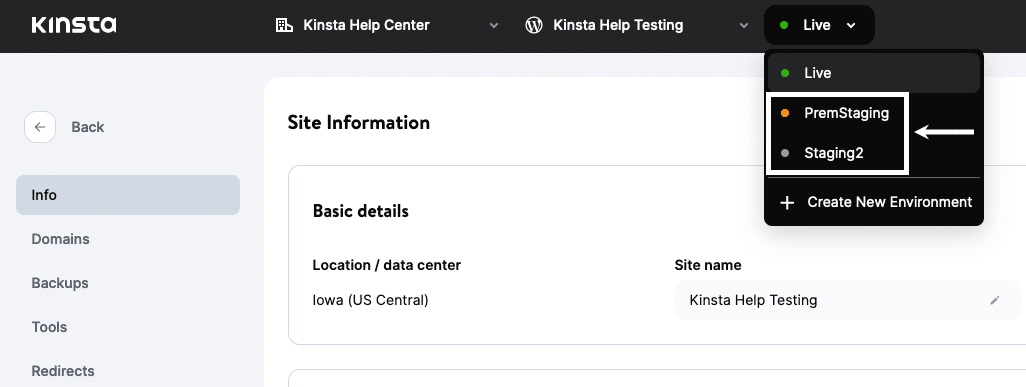
Steg 2
När du är i iscensättningsmiljön klickar du på menyn Miljöåtgärder och väljer Omvandla till live på rullgardinsmenyn.
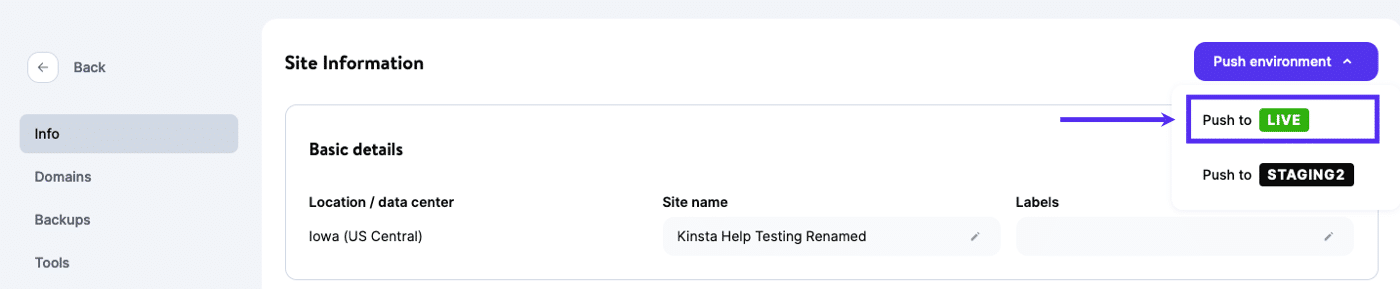
Steg 3
I Omvandla till Live-modalen som dyker upp, välj antingen Filer, Databas, eller båda — beroende på vad du vill omvandla till live. Skriv webbplatsens namn för att bekräfta och klicka på knappen Omvandla till Live.
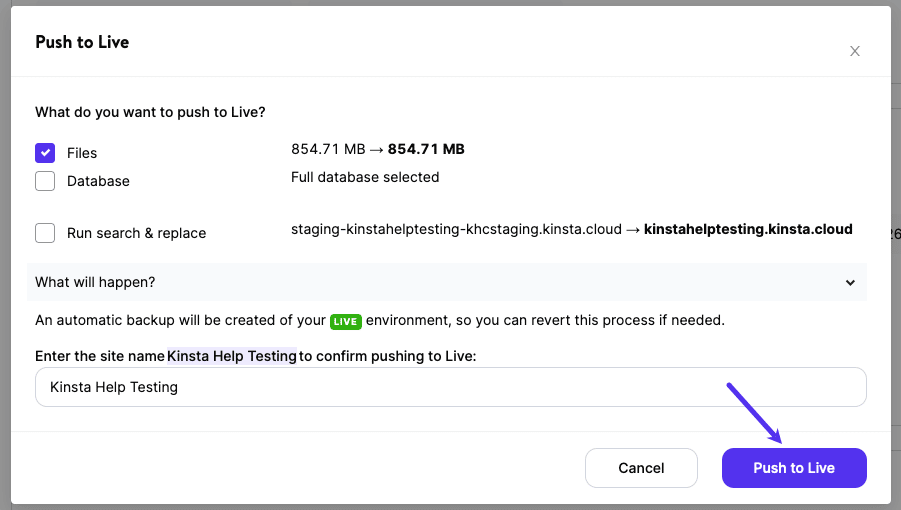
Här är några saker som du bör tänka på:
- Tiden som krävs för att processen ska bli klar beror på din webbplats storlek.
- MyKinsta kommer att meddela dig när processen är klar.
- Din webbplats kommer att drabbas av några sekunders nertid mot slutet av processen.
- Miljöinställningar (omdirigeringar, geolokalisering, PHP- och Nginx-konfiguration osv.) ingår i omvandlingen (även om du endast har markerat filer eller databas) och skriver över live-webbplatsens miljöinställningar.
Användningsområden och exempel på arbetsflöden
Nedan har vi skrivit några exempel på när du kanske endast vill skicka filer, endast databasen eller båda. Tänk på följande när du omvandlar iscensättning till live:
- Miljöinställningar (omdirigeringar, geolokalisering, PHP- och Nginx-konfiguration osv.) ingår i omvandlingen (även om du endast har markerat filer eller databas) och skriver över live-webbplatsens miljöinställningar.
Omvandling av endast filer
- Ändringar som görs direkt på tema-filer (inklusive HTML, CSS, eller PHP) som inte sparar någon data till databasen.
- Uppladdning av en fil som inte behöver inkluderas i WordPress Mediebibliotek.
- Om du har ett anpassat plugin på din webbplats och gör ändringar i filerna som inte påverkar databasen (inte sparar eller ändrar någon data i databasen).
Omvandling av endast databas
OBS! Eventuella ändringar av live-webbplatsens databas efter att iscensättningsmiljön skapades kommer att gå förlorade. Detta inkluderar bland annat: kommentarer, nytt innehåll, köp på e-handelswebbplatser, registreringar på medlemsplatser och foruminlägg.
- Skapande eller redigerande av ett nytt inlägg eller en sida som inte innehåller några uppladdade medier (bild, video eller andra uppladdade filer).
- Layout-förändringar till en sida eller ett inlägg med ett sidbyggarplugin.
- Ändring av webbplatsens Titel eller Tagline.
Omvandla allt
OBS! Eventuella ändringar av live-webbplatsens databas efter att iscensättningsmiljön skapades kommer att gå förlorade. Detta inkluderar bland annat: kommentarer, nytt innehåll, köp på e-handelswebbplatser, registreringar på medlemsplatser och foruminlägg.
- Skapande av nytt innehåll som inkluderar uppladdad media (bilder, videor, eller andra uppladdade filer).
- Ändringar i ditt tema som görs både med Anpassaren och tema-filer.
- Installation och testning av ett nytt plugin eller en uppdaterad version av ett plugin.
Vanliga frågor (FAQ)
F: Om jag testar ett plugin på iscensättningsmiljön och endast omvandlar filerna till live, kommer detta att skapa motsvarande databastabeller för pluginet?
Om du installerar ett plugin på din iscensättningswebbplats som aldrig har installerats på live-webbplatsen, och endast omvandlar filerna till live, kommer detta inte att skapa databastabeller för det pluginet.
Detta innebär även att alla inställningar som du har konfigurerat i pluginet inte kommer att aktiveras (om inte inställningarna sparas i en fil utanför databasen, exempelvis i en JSON-fil).
Beroende på hur pluginet är kodat, kan aktivering (först inaktivering om det krävs) av pluginet på live-webbplatsen skapa databasstrukturen.
F: Om jag endast omvandlar filerna till live, betyder detta att den gamla databasen (i iscensättning) inte kommer att skriva över live-databasen och att endast filerna kommer att skrivas över?
Ja, när du endast omvandlar filerna förblir databasen på live-webbplatsen oförändrad och endast filerna på live-webbplatsen kommer att skrivas över.
F: Innebär det här att jag kan arbeta med designändringar på min iscensättningswebbplats och omvandla dem till live utan att jag förlorar några nya prenumeranter eller kunder på min live-webbplats?
Ja, så länge dina ändringar endast görs i filer (inga ändringar i WordPress instrumentpanel – inklusive plugin, tema eller anpassningsinställningar) kan du omvandla dem till live utan att omvandla databasen. När du omvandlar ändringarna till live, välj Filer och se till att Databasen inte är vald.
F: Kan jag använda selective push för att ändra min webbplats PHP-version?
Ja, du kan använda iscensättning för att testa och skicka en ny PHP-version till din livemiljö, men det är inte nödvändigt att omvandla från iscensättning till live för att uppdatera din PHP-version. Här är en kort översikt över hur du kan ändra PHP-versionen utan att omvandla från iscensättning till live:
- Skapa en iscensättningswebbplats
- Gå till iscensättningswebbplatsen och ändra PHP-versionen på iscensättningswebbplatsen.
- Om allt ser bra ut och fungerar som det ska på iscensättningswebbplatsen (var noga med att testa din webbplats ordentligt), kan du byta PHP-version på live-webbplatsen.
F: Jag gjorde CSS-ändringar i WordPress-instrumentpanelen och omvandlade filer. Varför ser jag inte mina ändringar, även efter att jag har rensat hela cachen?
Beroende på vilken typ av ändring som görs och var den informationen lagras kan du behöva omvandla databasen eller göra dessa ändringar manuellt på livewebbplatsen. Om du exempelvis har lagt till eller redigerat CSS i ett block eller widget i WordPress-instrumentpanelen sparas detta förmodligen i databasen.
Om du gör ändringar i WordPress-instrumentpanelen, med undantag för ändringar som gjorts med temaredigeraren (Utseende > Temaredigeraren), lagras den informationen vanligtvis i databasen.
Alla ändringar i livewebbplatsens databas kommer att gå förlorade efter att iscensättningswebbplatsen har omvandlats, inklusive men inte begränsat till: kommentarer, nytt innehåll, köp på e-handelswebbplatser, registreringar på medlemswebbplatser och foruminlägg. I det här fallet rekommenderar vi att du gör samma ändringar manuellt på livewebbplatsen i stället för att omvandla databasen.
F: Hur fungerar selective push med ett multisides-nätverk?
Om du använder selective push för att endast omvandla filerna kommer det att fungera bra, oavsett typ av multisides-nätverk som du har. Om du endast omvandlar databasen eller databasen och filerna är det inte säkert att det fungerar, beroende på hur din multisida är konfigurerad:
- Om det är en underkatalog med flera webbplatser (example.com, example.com/subsite1, example.com/subsite2), kommer omvandling till live att fungera som förväntat.
- Om det är en multiwebbplats för underdomäner (example.com, subsite1.example.com, subsite2.example.com), kommer det att fungera bra, förutsatt att undersidorna inte kräver HTTPS.
- Om det är en domänmappad multiwebbplats (som laddar in olika underwebbplatser på helt olika domäner, t.ex. example.com, example1.com, example2.com), fungerar det endast om du gör betydande manuella inställningar.
- Alternativ 1: Stäng av domänmappning och gå tillbaka till standardinställningen för underkatalogen/underdomänen. Gör en sök och ersätt i databasen manuellt.
- Alternativ 2: Ställ in iscensättnings-underdomäner för varje live-domän, lägg till alla dessa till iscensättnings-webbplatsen och kör en sök och ersätt manuellt i databasen för att uppdatera varje domän efter att ha omvandlat iscensättningen till live.